Intrastat
Intrastat este un sistem folosit în cadrul Uniunii Europene (UE) pentru a colecta și produce statistici cu privire la comerțul de bunuri între statele membre ale UE. Dacă utilizați Odoo, un software de planificare a resurselor întreprinderii (ERP) și de gestionare a afacerilor open-source, puteți configura raportarea Intrastat pentru a respecta reglementările UE.
Pentru a obține cele mai recente informații cu privire la NC 2023 și NC 2024 și pentru a verifica orice schimbări specifice, vă recomandăm să consultați direct sursele oficiale ale Uniunii Europene sau ale autorităților naționale relevante care gestionează raportarea Intrastat.
Nomenclatorul Combinat 2024 trebuie descărcat de pe intrastat.ro și configurat în Odoo și aplicația Intrastat .
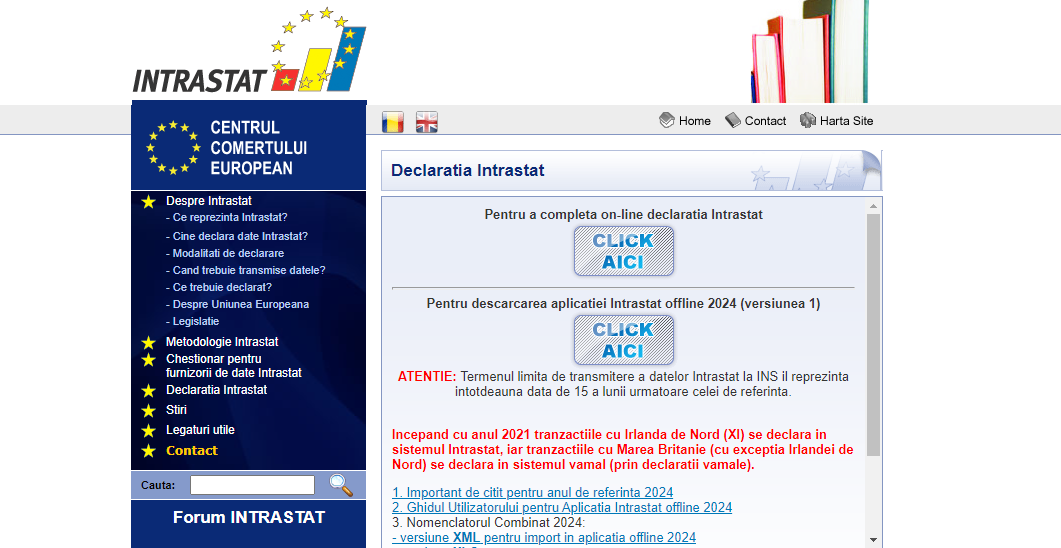
În aplicația Intrastat se importa fișierul Nomenclatorul Combinat 2024 (meniul Acțiuni –Nomenclatoare)
În sistemul Odoo se va importa fișierul în Contabilitate –
Configurări – Intrastat Cod ( en Intrastat Code)
Se apasă butonul Favorite – Importați înregistrări.
ATENȚIE!!! Fișierul descărcat de pe intrastat.ro va trebui prelucrat astfel încât să fie compatibil pentru importul in Odoo.
Configurare Incotermeni
Se accesează modulul de Contabilitate – Configurare – Incotermeni și se apasă butonul Creează condițiile de livrare.
Mai jos regăsiți o lista cu Incotermenii folosiți:
|
Cod |
Nume |
|
EXW |
La punctul de lucru |
|
FCA |
LIVRARE GRATUITĂ |
|
FAS |
LIVRARE LA PORT |
|
FOB |
LIVRARE LA BORD |
|
CFR |
COST ȘI ÎNCĂRCĂTURĂ |
|
CIF |
COST, ASIGURARE ȘI ÎNCĂRCĂTURĂ |
|
CPT |
TRANSPORT PLĂTIT CĂTRE |
|
CIP |
TRANSPORTUL ȘI ASIGURAREA PLĂTITE CĂTRE |
|
DAP |
LIVRAT LA LOCATIE |
|
DDP |
Taxa Livrare Plătită |
|
DPU |
LIVRAT LA LOC NEDESCĂRCAT |
În Setări – secțiunea Contabilitate se pot defini Incotermii impliciți:
· Incoterm implicit : ex. Livrat la Locație;
· Default Transport Mode: ex. Expediere prin poștă;
· Default Transaction Type : Achiziția/vânzarea definitivă.
Configurarea produselor
Pentru a obține o declarație cât mai clară, produsele trebuie să aibă definite greutățile (masa), Cod mărfuri (en Commodity Code), Țara de origine (en Country of Origins)
Pentru definirea greutății unui produs se
accesează șablonul produsului – secțiunea Inventar și se completează Masa
acestuia.
Pentru definirea câmpurilor pentru Intrastat se accesează șablonul produsului – secțiunea Contabilitate și se completează Cod mărfuri (en Commodity Code), Țara de origine (en Country of Origins).
Notă!!! Dacă produsele nu au configurate câmpurile Masă, Cod mărfuri (en Commodity Code), Țara de origine (en Country of Origins) declarația va fi incompletă. Actualizarea informațiilor se poate face cu opțiunea de export-compatibil cu importul.
Instrucțiuni operare Intrastat
După validarea cererii de ofertă, în comanda de achiziție secțiunea Alte informații se completează câmpul Incoterm
Pentru o declarație cât mai completă, după
finalizarea facturii de furnizor, în secțiunea Alte informații se
completează câmpurile Incoterm, Țara de Origine, Intrastat Transaction
Type ș.a.
Linii Intrastat
Se accesează modulul de Contabilitate – Raportare – Linii intrastat
Se grupează și filtrează informațiile necesare pentru vizualizarea liniilor intrastat (ex Lună, An, Tip linii).
Notă!!! Dacă există mai mult de 40 de înregistrări Intrastat, trebuie să fie selectate toate aceste înregistrări.
În ceea ce privește liniiile Intrastat, puteți verifica datele și, în cazul în care sunt incomplete, puteți identifica și adăuga informațiile necesare pentru a completa declarația în cel mai detaliat mod posibil.
Declarație Intrastat
Pentru a genera declarația Intrastat se accesează modulul de Contabilitate – Raportare – Declarația Intrastat
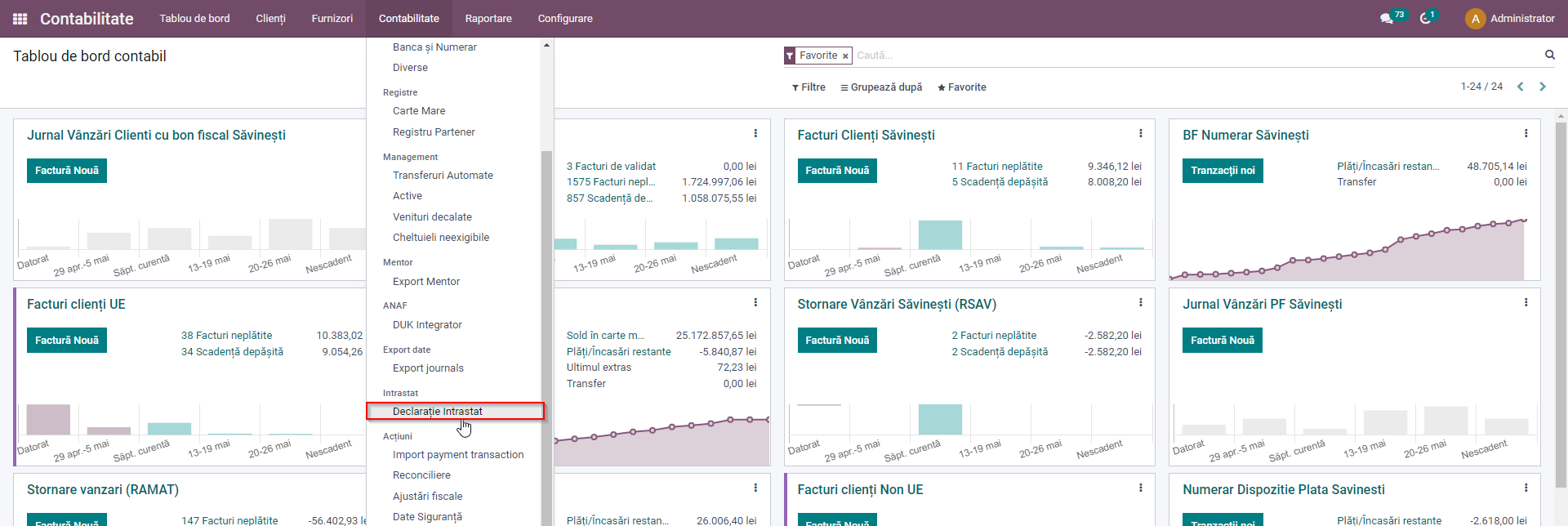
Se va deschide fereastra și se vor completa următoarele:
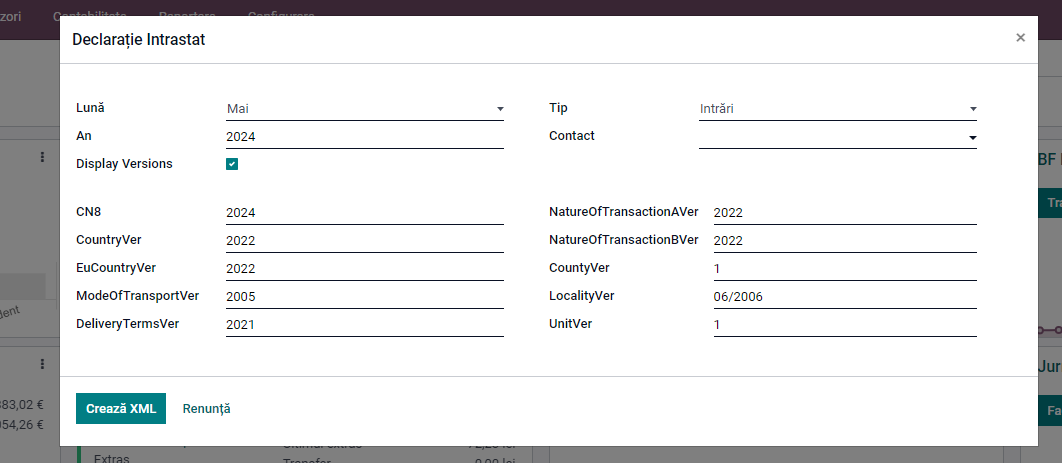
1) Se alege luna : Mai;
2) Se alege anul : 2024;
3) CN8: standard este 2024.
4) Tip : Intrări sau Ieșiri, în funcție pentru ce tip se generează declarația Intrastat;
5) Contact : Persoana care generează declarația.
Se apasă pe butonul Crează XML.
Dacă sunt date incomplete, Odoo va afișa un
mesaj de informare. Utilizatorul va intra și actualiza datele pentru a putea
genera declarația.
Declarația Intrastat generată se va importa în
aplicația Intrastat (Acțiuni – Administrare). Înainte de validare se verifică
și corectează declarația dacă este cazul.